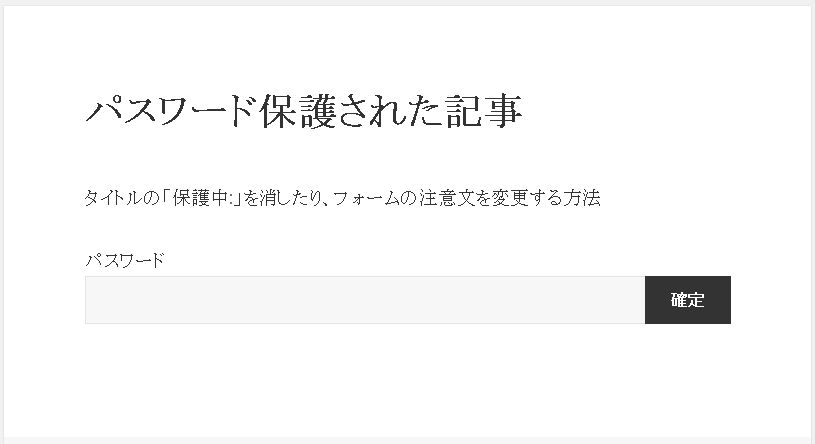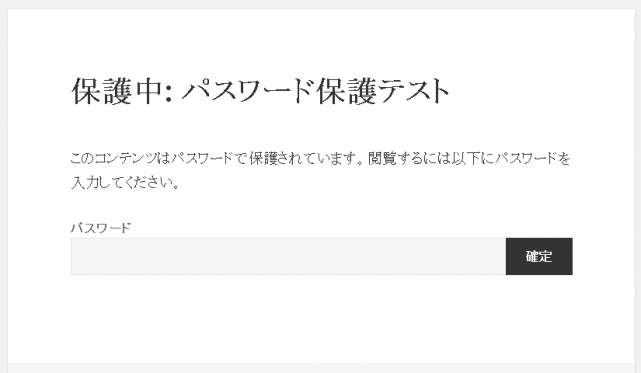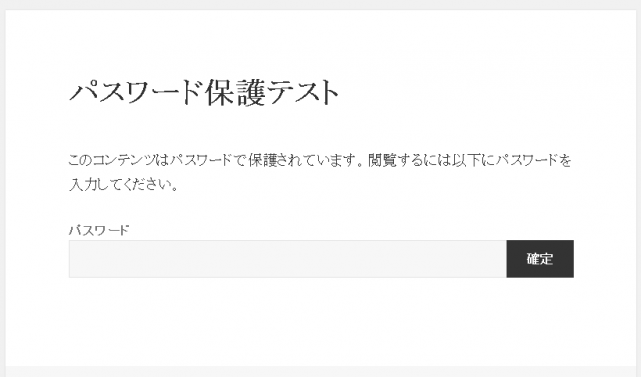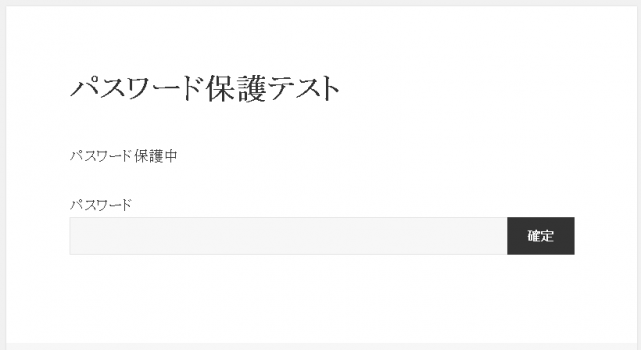WordPressでは、記事にパスワードによる保護をかけることができます。パスワード保護された記事は、設定したパスワードを入力しないと中身を表示することができません。
パスワード保護された記事は、以下のようにタイトルに「保護中:」という文字が追加されます。また、パスワード入力フォームの上には「このコンテンツはパスワードで保護されています。閲覧するには以下にパスワードを入力してください。」という注意文が表示されます。
この「保護中:」を削除したり、フォーム上部に表示される注意文を変更する方法をご紹介いたします。
WordPressでパスワード保護された記事から「保護中:」を削除し注意文を変更する方法
今回、テーマは「Twenty Fifteen」で試しました。
「保護中:」の削除
タイトルに追加される「保護中:」を削除するには、適用しているテーマのfunctions.phpに以下を追記します。
function remove_protected($title) {
return '%s';
}
add_filter('protected_title_format', 'remove_protected');
これで「保護中:」が表示されなくなります。
フォーム上部の注意文変更
フォーム上部の注意文を変更するには、functions.phpに以下を追加します。
function change_password_form() {
return
'<form class="post_password" action="' . home_url() . '/wp-login.php?action=postpass" class="post-password-form" method="post">
<p>パスワード保護中<p>
<label>パスワード<input name="post_password" type="password" size="20"></label>
<input type="submit" name="Submit" value="確定">
</form>';
}
add_filter('the_password_form', 'change_password_form');
上記コードを追加することで、以下のように注意文が変わります。
上記コード内の「パスワード保護中」と書かれている部分を好きなように変更します。ちなみに、送信ボタンの文字を「確定」以外にしたい場合は、「value=”確定”」の部分を変更してください。この辺りはHTMLになっているのでわかりやすいかと思います。
フォームの見た目が崩れてしまった場合は、もとのフォームに付与されていたクラスやIDを確認して整えましょう。
あとがき
パスワード保護されたページをカスタマイズしたい場合は、ぜひ参考にしていただければと思います。